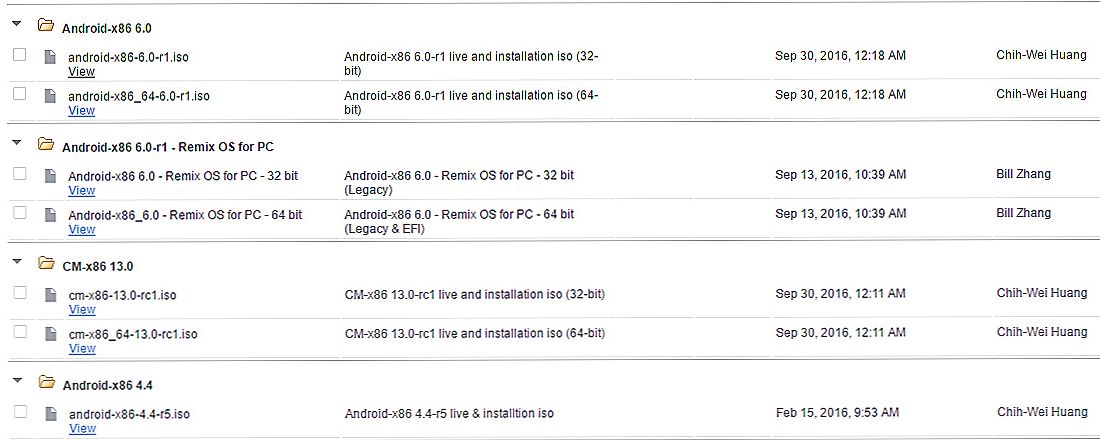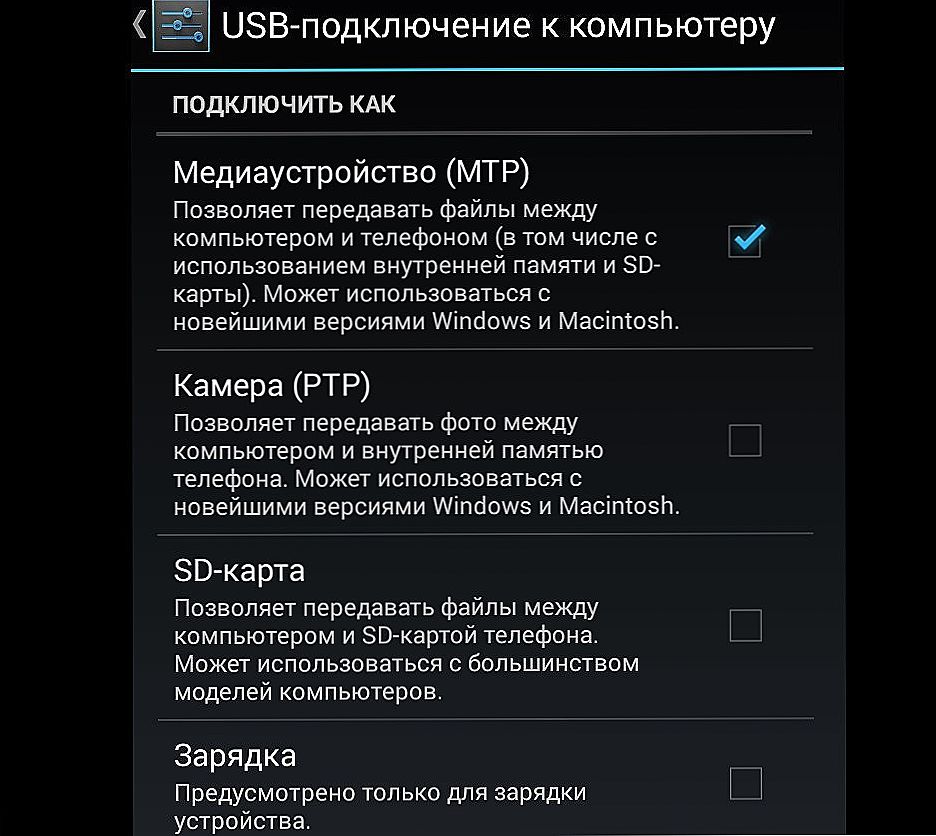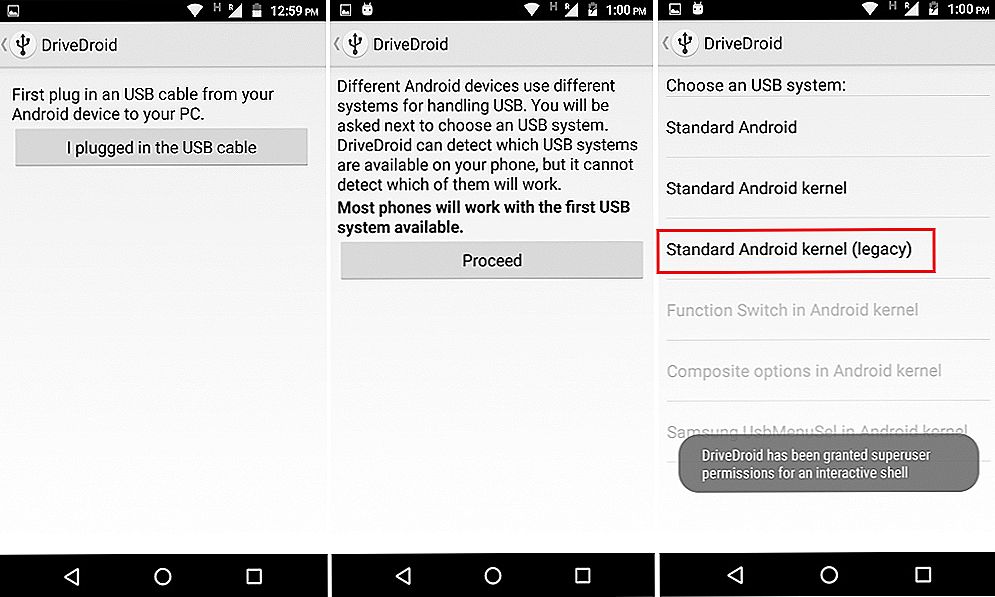sadržaj
- 1 ulaz
- 2 Pripremni stupanj
- 3 Izrada pokretačkog bloga pomoću računala
- 4 Stvaranje bootable flash pogona kroz aplikaciju Drive Droid
- 5 zaključak
ulaz
Android je najpopularniji mobilni operacijski sustav na svijetu. Postoje razne statistike o okupiranom udjelu na tržištu smartfona i tableta. Prema najnovijim podacima, instaliran je na oko 80-85% svih mobilnih uređaja. I možete se zakleti koliko god vam se sviđa zbog svoje zahtjevanosti za resursima, gluposti u smislu opskrbe energijom, ali ne možete se udaljiti od činjenice.

Android OS može se instalirati na gotovo bilo koji uređaj: računalo, prijenosno računalo, tablet ili smartphone
Osim toga, Google, vlasnik ove marke, nije pohlepan i gotovo je besplatan za distribuciju sustava među proizvođačima uređaja. Zato se Android može naći na skupim modelima zastave, kao i na vrlo niskoj cijeni kineskog. Najbliži konkurent je Appleov iOS i ne može se pohvaliti takvom dostupnošću. Postoji samo kupnja uređaja s oznakom, čija se cijena s sličnim karakteristikama može razlikovati nekoliko puta.
Većina procesora na Android uređajima radi na ARM arhitekturi, što znači da možete koristiti samo aplikacije prilagođene za njega, a sustav nećete moći instalirati na drugi uređaj, primjerice na računalu. No posljednjih se godina pojavljuju uređaji koji se izvode na Intelovim procesorima koji imaju poznatu računalnu arhitekturu. Takvi uređaji objavljeni u vrijeme Asus, Lenovo, HP. To ukazuje na to da, ako preuzmete instalacijsku sliku, pomoću posebnog softvera možete stvoriti bootable USB bljesak voziti i instalirati Android na računalo, laptop, netbook ili tablet koji radi na Intel ili AMD procesoru.
U ovom ćemo članku detaljno opisati cijeli postupak instaliranja Androida na računalo. Razmislite o tome kako stvoriti bootable USB bljesak voziti za Android, koji softver je potreban za to, kao i osnovne operacije koje su dostupne korisniku takvog sustava.

Pomoću USB flash pogona za podizanje sustava možete instalirati OS na različite gadgete
Pripremni stupanj
Prva stvar koju trebate pohraniti potrebne datoteke i softver, kao i pametni telefon ili tablet i USB kabel za spajanje na računalo ili bilo koji USB bljesak voziti.Glasnoća prijenosnika mora biti najmanje 1 gigabajt. S opremom izdvojiti, sada ćemo odrediti kakav softver vam je potrebno. Njegov izbor ovisi o tome koji način se odlučite za stvoriti bootable USB disk: koristeći računalo ili izravno na svoj mobilni uređaj Android.
- Instalacija slika operativni sustav Android posebno prilagođeni za ugradnju preko bootable USB bljesak voziti. Slike su raspoređeni kao ISO datoteka s ekstenzijom, a možete ih skinuti s torrent trackere, neposredno od mjesta nekih proizvođača mobilnih uređaja ili isti s ove stranice (http://www.android-x86.org/download). Proširuje različite verzije Androida, uključujući verziju 6.0, koja je već prilagođena za različite uređaje. Na stranici za preuzimanje vidjet ćete veliki stol s četiri stupca. U prvoj verziji Androida se prikazuje i link za download, drugi - uređaja, koji je prilagođen za montažu u trećem - datum stvaranja, u četvrti - autora. Pogledajte izbliza na popisu uređaja, a zatim kliknite na View gumb pored željenog sklopa, a onda će se automatski preusmjereni na stranicu za preuzimanje. Zanimljivo, ne trebate ni nikakve aktivacijske ključeve za upotrebu.
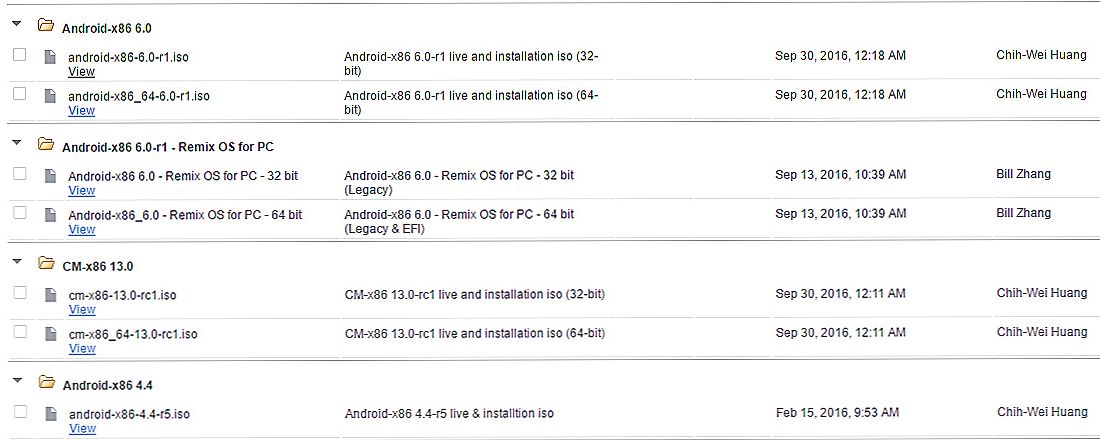
Za pouzdanu instalaciju, bolje se obratiti pouzdanim resursima - samo odaberite odgovarajuću verziju i preuzmite ga.
- Uslužni program za stvaranje medija za podizanje sustava ako namjeravate koristiti računalo. Koristite onu koja vam najviše odgovara. Mnogi ljudi smatraju najprikladnijom opcijom korištenja izvrsnog programa UltraISO, no plaćaju se, osim toga, njegova glavna svrha je rad s diskovnim slikama, tako da će za većinu korisnika izgledati previše zasićeno od neostvarenih funkcija. U ovom slučaju, najbolje je koristiti izvrstan Linux Live USB Creator program (http://www.linuxliveusb.com/en/download). Može stvoriti medije za podizanje sustava kako za instalaciju na tvrdi disk tako i za izravnu uporabu s bljeskalice, na primjer, za testiranje rada sklopa.
- DriveDroid aplikacija koja vam omogućuje da oponašate bootable USB bljesak voziti za povezivanje s računalom ako želite koristiti pametni telefon ili tablet. Vrlo cool stvari koje vam pomažu da uvijek imate potrebne datoteke na raspolaganju, potpuno isporučujući računalni softver.
Nakon što smo se bavili datotekama, nastavimo izravno stvaranju medija. Razmotrite dva načina.
Izrada pokretačkog bloga pomoću računala
- Preuzmite sve potrebne datoteke, raspakirajte arhive, stavite sve u jednu mapu na tvrdom disku.
- Spojite USB flash pogon na besplatni USB priključak računala ili prijenosnog računala. S pravilnom vezom i definicijom, računalo bi trebalo emitirati signal. Imajte na umu da smartphone ili tablet mora podržavati vezu u načinu vanjskog USB pogona. Da biste ga aktivirali, na zavjesu s obavijestima kliknite obavijest koja se pojavljuje prilikom povezivanja i odaberite "USB pogon". Možda ćete je morati aktivirati ako kliknete dodatno na drugu obavijest koja se pojavila nakon uključivanja načina rada.
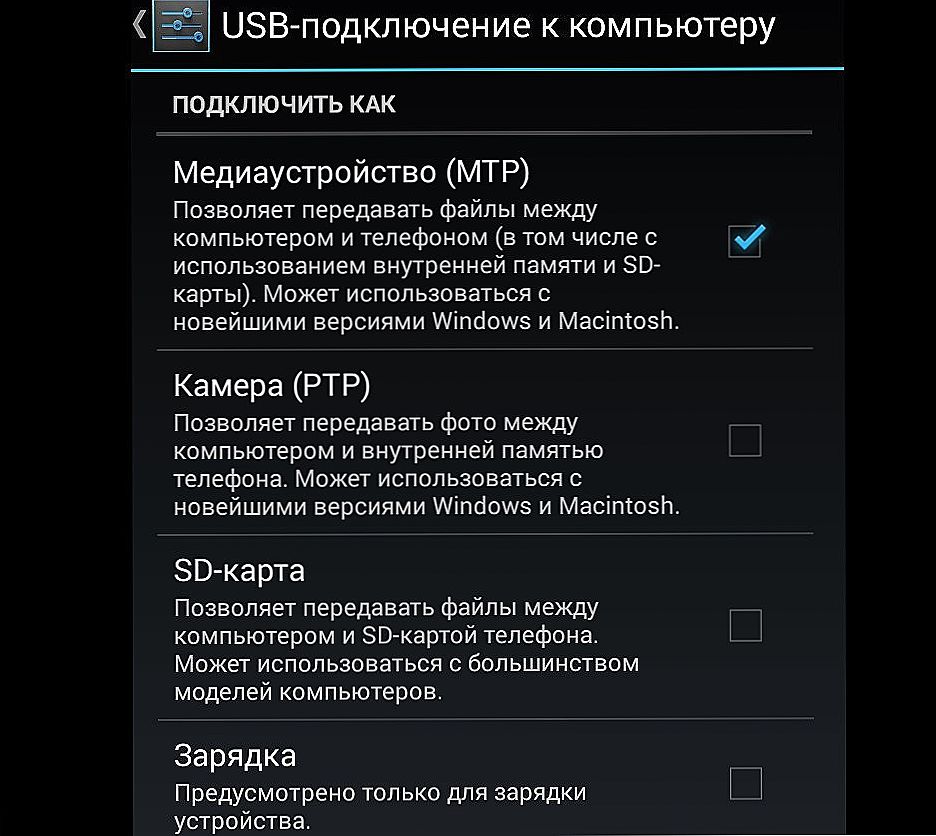
Odaberite mogućnost povezivanja kao USB pogon.
- Provjerite jesu li važni podaci pohranjeni na vašem bljeskalici ili memorijskoj kartici. Ako je tako, kopirajte ih na svoje računalo, budući da je medij formatiran i iz nje su izbrisani svi podaci.
- Pokrenite uslužni program za snimanje medija za podizanje sustava, odaberite USB flash pogon ili memorijsku karticu s popisa, preuzetu sliku sustava i kliknite gumb za pokretanje snimanja. Na primjer, ako koristite UltraISO, kliknite Datoteka - Otvori - označite sliku - Bootstrap - snimanje slike tvrdog diska - odaberite medij - snimite.U programu Linux Live USB Creator odaberite USB bljesak, a zatim kliknite ISO / IMG / ZIP - odaberite datoteku - ako želite, odaberite željene postavke (ako namjeravate pokrenuti Android izravno na sustavu Windows bez ponovnog pokretanja, provjerite treću stavku) - kliknite na munje pri dnu.
- Ako ste odlučili pokrenuti sustav bez ponovnog pokretanja kada koristite Linux Live USB Creator, u korijenu stvorenog medija za pokretanje u mapi VirtualBox, pokrenite datoteku Virtualize_This_Key.exe da biste pokrenuli Android. Otvorit će se zaseban prozor i sustav će raditi kao normalan program.
- Ne isključujem USB bljesak voziti od računala, ponovno podizanje sustava. U postavkama BIOS-a odaberite ga kao glavni disk ili jednostavno pritisnite F11 ili F12 i odaberite ga s popisa.
- Nakon nekoliko sekundi vidjet ćete izbornik za podizanje sustava s nekoliko stavki. Zanima vas dvoje, obično prvi i četvrti. Ako želite samo pokrenuti sustav, odaberite Live CD - Pokreni Android-x86 bez instalacije, ako trebate punu instalaciju - Instalacija - Instalirajte Android x86 na tvrdi disk. U prvom slučaju, sve vaše postavke će biti pohranjene izravno na bljesak voziti, u drugom - Android će raditi kao punopravni operativni sustav.
Stvaranje bootable flash pogona kroz aplikaciju Drive Droid
Da biste koristili ovaj uslužni program, morate imati pametni telefon ili tabletno računalo na modernoj verziji Androida, barem pola napunjenom, primljenom rootovim pravima,memorijsku karticu s malo više slobodnog prostora nego slika operativnog sustava koju ćete spaliti, kao i računalo s bilo kojim programom za snimanje diskova (UltraISO je najbolja opcija za to).
- Preuzmite aplikaciju DriveDroid (https://yadi.sk/d/EQmQNrht3DbiiW ili https://yadi.sk/d/zWzixhjY3Dbip2) i instalirajte je na uređaj. Prema zadanim postavkama blokiran je mogućnost instalacije softvera koji nije na tržištu Play, onemogućite ovo ograničenje tako da otvorite Postavke - Sigurnost i poništite odabir "Nepoznati izvori".
- Nakon pokretanja učitava se čarobnjak za postavke. Prođite kroz sve korake za konfiguriranje aplikacije. Od vas će se tražiti da dajete root prava, a zatim konfigurirate katalog slika, odnosno mapu u kojoj će radne datoteke biti pohranjene.
- Spojite uređaj preko kabela na računalo kako biste aktivirali sustav USB veze. Odaberite Standardni Android kernel - Prikaži kao USB uređaj, a zatim provjerite Explorer ako prikazuje sliku koju ste upravo instalirali. Ako je sve prikazano, odaberite "Dalje" i provjerite pokreće li se računalo kroz testni uzorak. Ako je uspješno, prijeđite na sljedeću fazu.
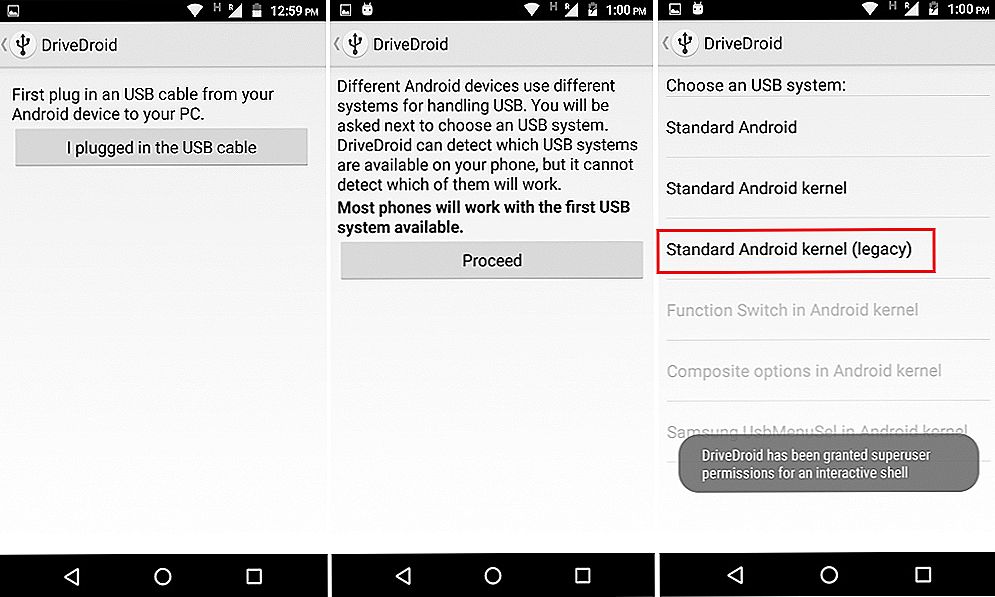
U tom slučaju, također morate odabrati vrstu veze kao i USB pogon.
- Odaberite "DriveDroid uspješno učitan", nakon čega program prikazuje izvješće. Vidjet ćete da je u trenutku kada je montirana testna slika za provjeru rada, pored njega nalazi se ikona flash pogona.
- Da biste montirali svoju Android sliku, premjestite je u mapu koju ste odabrali prilikom postavljanja aplikacije.
- Nakon toga kliknite naziv datoteke i odaberite način montiranja koji vam je potreban - samo za čitanje ili mogućnost pisanja. Nakon završetka vidjet ćete ikonu bljeskalice pored imena.
- Sada se povežite s računalom, u BIOS-u, odaberite svoj uređaj i radujte se.
zaključak
Zbog otvorenosti Android kernela, njegove su mogućnosti gotovo neograničene. Kao što možete vidjeti, vrlo je jednostavno koristiti čak i kao USB flash pogon za pokretanje računala. Razmotrili smo s vama dva načina da ga stvorite, odaberete onu koja vam najbolje odgovara. Razlika između njih je da je prva metoda pouzdanija, ali briše sve podatke s memorijske kartice pa se može preporučiti prilikom instaliranja novog operacijskog sustava vrlo rijetko. Druga je manje pouzdana, u nekim ćete slučajevima morati razbiti glavu tako da sve radi ispravno.No, kada ga koristite, memorijska kartica nije formatirana, ali možete nastaviti koristiti uređaj kao i obično. Metoda se može preporučiti onima koji često instaliraju sustav. U komentarima od vas tražimo da napišete, jeste li uspjeli stvoriti bootable USB bljesak voziti prema našim uputama.